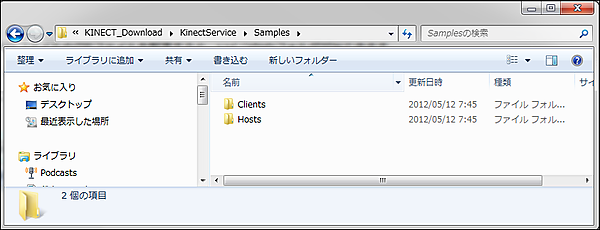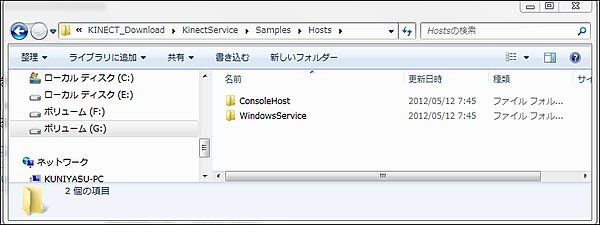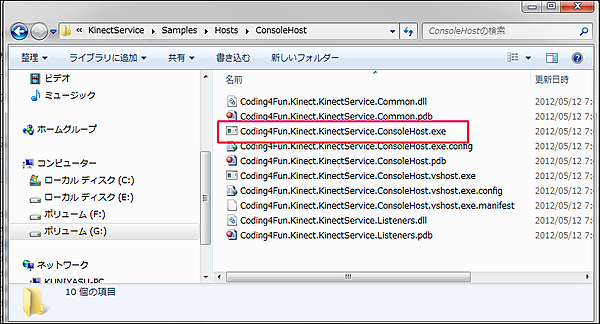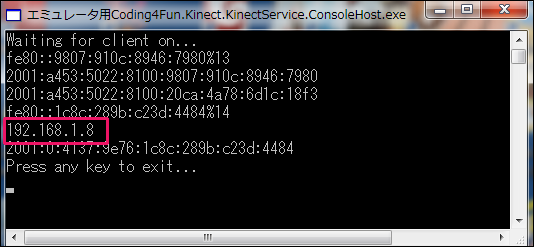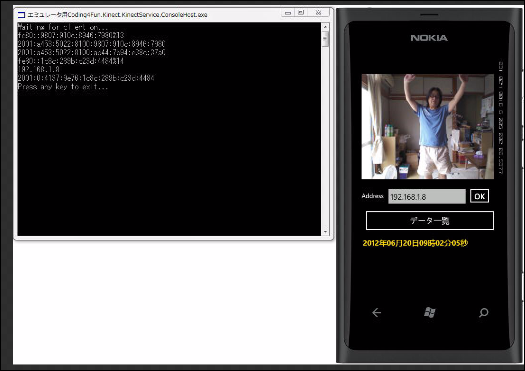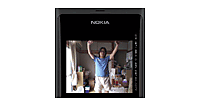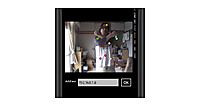今回紹介するサンプルは、前回と同じCoding4Fun Kinect Serviceを使ったサンプルの紹介です。Coding4Fun Kinect Serviceを下記のURLよりダウンロードしてください。
→ Coding4Fun Kinect Service
以下、前回と重複しますが、確認の意味で再度説明しておきます。
ダウンロードしたkinectservice.zipを適当なフォルダに解凍し、KinectService\Samplesフォルダの中を見ると、図1のようにClientsとHostsという2つフォルダが作成されています。
図1からHostsをダブルクリックして中を見ると、図2のようにConsoleHostとWindowsServiceという2つのフォルダがあります。
ConsoleHostフォルダ内のCoding4Fun.Kinect.KinectService.ConsoleHost.exe(図3)が、サンプルの配信用アプリケーションです。このアプリケーションをKinectが接続されているPC上で実行すると、IPアドレスが表示されます(図4)。もし、ファイアウォールの解除画面が出た場合は、許可してください。
これで、ホスト(配信側)の準備ができました。これ以後Windows Phoneをクライアントにした処理を書いていきます。実行画面は図5と動画を参照してください。
先にCoding4Fun.Kinect.KinectService.ConsoleHost.exeを実行して図4の画面を表示した後、Windows Phoneのデバッグを開始し、Address入力欄に図4の赤枠で囲まれているIPアドレスを入力して[OK]ボタンをクリックします。その後、Kinectセンサーから1mほど離れて、Kinectセンサーの視界に入ったり、視界から外れたりしてお試しください。動作確認は今回もWindows Phoneのエミュレーターのみで行っています。
Windows Phone実機での動作がもっとスムーズに行われれば、職場や、外出先など、どこにいても自分の部屋の様子がチェックでき、防犯上も非常に有益なシステムなのではないか、と思います。
サンプル一式は、会員限定特典としてダウンロードできます。記事末尾をご確認ください。